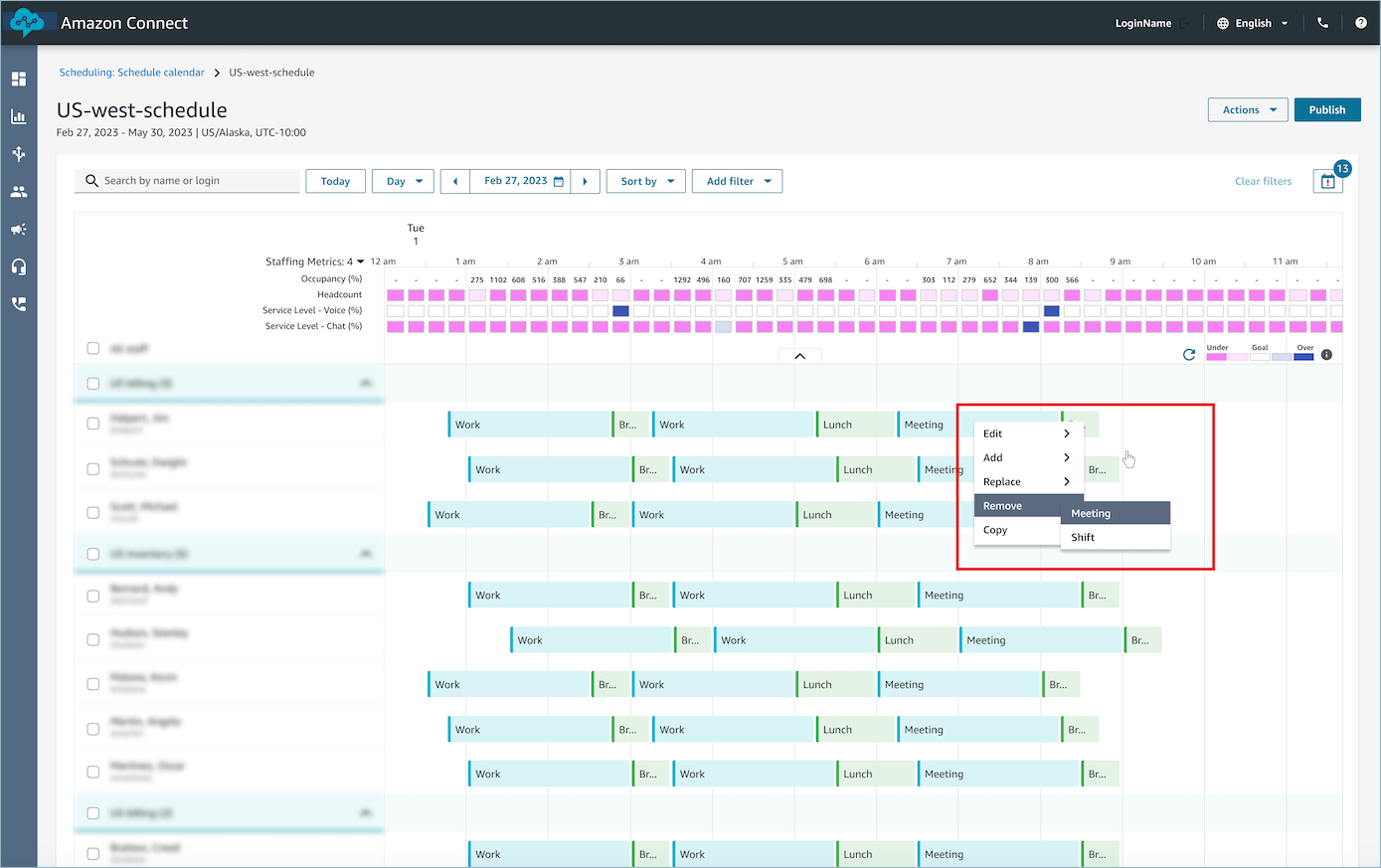Las traducciones son generadas a través de traducción automática. En caso de conflicto entre la traducción y la version original de inglés, prevalecerá la version en inglés.
Adición de actividades por turnos en borradores o programaciones publicadas en Amazon Connect
La programación de Amazon Connect permite a los administradores, supervisores y programadores de los centros de contacto insertar actividades en las programaciones de los agentes, tanto en borrador como publicadas. Por ejemplo, pueden agregarse a la programación de un agente actividades como reuniones de equipo, sesiones de preparación individuales y cursos de formación.
nota
-
No puede usar la opción Agregar actividad de turno que se describe en este tema para agregar actividades al turno de un agente cuando están marcadas como actividades de trabajo.
-
Puede sustituir las actividades del tipo = trabajo por otra actividad laboral, y esta se sustituirá durante todo el turno.
-
Una actividad laboral no se puede sustituir por una actividad no laboral.
Agregar una actividad de turno
-
Inicie sesión en el sitio web de Amazon Connect administración con una cuenta que tenga permisos de perfil de seguridad para Scheduling, Schedule Manager y Edit.
Para obtener más información, consulte Asignar permisos.
-
En el sitio web de Amazon Connect administración, en el menú de navegación, selecciona Análisis y optimización, Programación y, a continuación, selecciona la pestaña Calendario programado publicado.
-
Seleccione los agentes que desee incluir en la actividad marcando las casillas de verificación situadas junto a sus nombres.
-
Elija el menú desplegable Acciones y seleccione Agregar actividad de turno. Aparece la página Añadir actividad de turno, con todos los agentes que seleccionó en el paso anterior.
-
Una forma alternativa de acceder a la página Añadir actividad de turno es la siguiente: elija el turno de cualquier agente y, a continuación, seleccione Añadir y, a continuación, Actividad. Aparece la ventana emergente Añadir actividad de turno, en la que se muestra el turno del agente que eligió inicialmente. Para incluir agentes adicionales en la actividad, seleccione Editar personal.
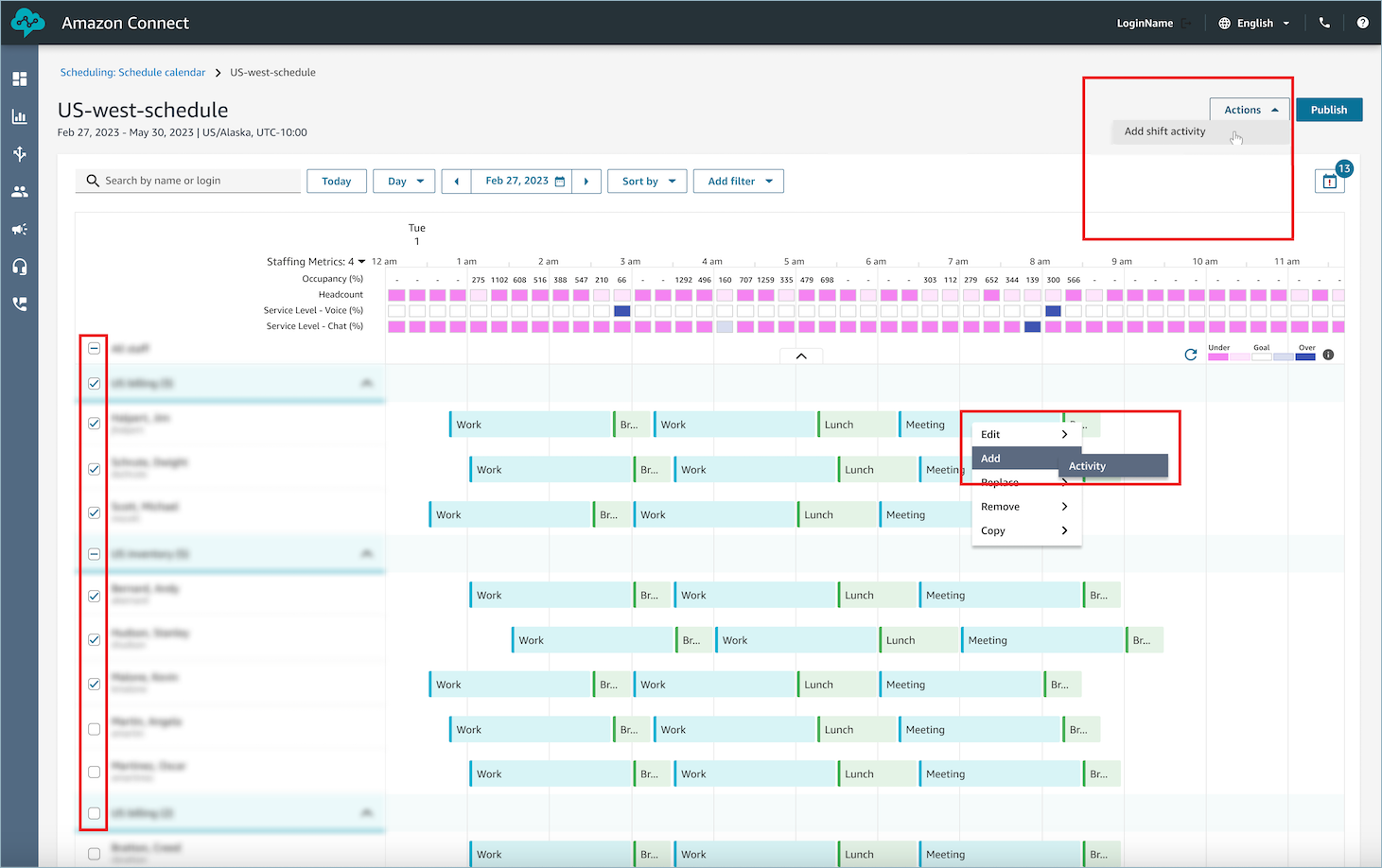
-
-
Seleccione una actividad de turno en el menú desplegable.
-
Seleccione un tipo de actividad: Compartido o Individual:
-
Actividad compartida: todos los agentes participantes comparten una instancia singular de la actividad. Cualquier modificación realizada en la actividad, como ajustes en la fecha o la hora, se aplicará a todos los agentes simultáneamente.
-
Actividad individual: se crearán instancias independientes de la actividad para cada agente. Cualquier modificación realizada en la actividad, como ajustes en la fecha o la hora, se aplicará a un solo agente.
-
-
Seleccione la fecha y la hora de la actividad.
-
Seleccione si desea crearla como una actividad repetitiva.
Por ejemplo, supongamos que tienes:
-
Un calendario publicado que se extiende hasta el 31 de agosto de 2025
-
Una reunión de equipo semanal que quieras añadir y que se celebre todos los lunes a las 9 de la mañana de forma indefinida
Al añadir esta reunión a la programación publicada actualmente:
-
Aparece todos los lunes hasta el 31 de agosto de 2025.
-
Al crear un borrador del calendario para septiembre de 2025, la reunión se transfiere automáticamente.
-
Si modifica la reunión en el borrador del calendario (por ejemplo, si lo mueve del lunes al martes), la publicación del borrador del cronograma permitirá:
-
Actualice todos los eventos futuros de la reunión al nuevo día.
-
Aplique cualquier otro cambio que haya realizado al patrón de reuniones periódicas.
-
-
-
Seleccione Anular la verificación de reglas para omitir las restricciones de programación, como las horas de trabajo mínimas y máximas.
Si no seleccionas esta opción:
-
Los agentes que infrinjan las reglas de programación quedan automáticamente excluidos de la actividad.
-
Puede ver los agentes excluidos y los motivos de su exclusión en el registro de acciones.
-
-
Introduzca cualquier nota en el cuadro de texto Comentario proporcionado.
-
Elija Aplicar para agregar la actividad a las programaciones de los agentes.
-
Puede supervisar el progreso en el registro de acciones, donde el estado pasará de En curso a Completo.
nota
El registro de acciones se ha diseñado para realizar un seguimiento del estado de las acciones que llevan mucho tiempo ejecutándose, como agregar una actividad de turno con optimización. El registro de acciones no realiza un seguimiento de todos los cambios realizados en las programaciones.
Edición de una actividad de turno
-
En el turno de un agente, elija la actividad, seleccione Editar y, a continuación, seleccione el nombre de la actividad para abrir la pantalla de edición de la actividad.
-
Si la actividad que está editando forma parte de una serie periódica, puede optar por editar solo esta aparición. O bien, puede editar la serie.
-
Para editar solo esta aparición, continúe editando siguiendo los pasos que se indican a continuación.
-
Para editar la serie, selecciona Ir a la serie. Al editar una serie, no puede editar el nombre y el tipo de actividad, sino que puede editar otros campos.
nota
Cuando se edita una serie, las apariciones que estén en el pasado no se modifican. Solo las apariciones futuras se modifican en función del último patrón de repetición.
-
-
Si la actividad se ha agregado como Actividad compartida, todos los agentes agregados a la actividad aparecerán en Personal.
-
Desde aquí, puede añadir o eliminar agentes, cambiar la fecha o la hora de la actividad, aplicar la verificación de anulación de reglas y añadir o actualizar comentarios.
-
Elija Aplicar para confirmar los cambios.
-
-
Si la actividad se ha agregado como Individual, solo aparecerá en la lista Personal el agente cuyo turno haya elegido.
-
Desde aquí, puede: cambiar la fecha o la hora de la actividad, aplicar la verificación de anulación de reglas y añadir o actualizar comentarios.
-
Elija Aplicar para confirmar los cambios.
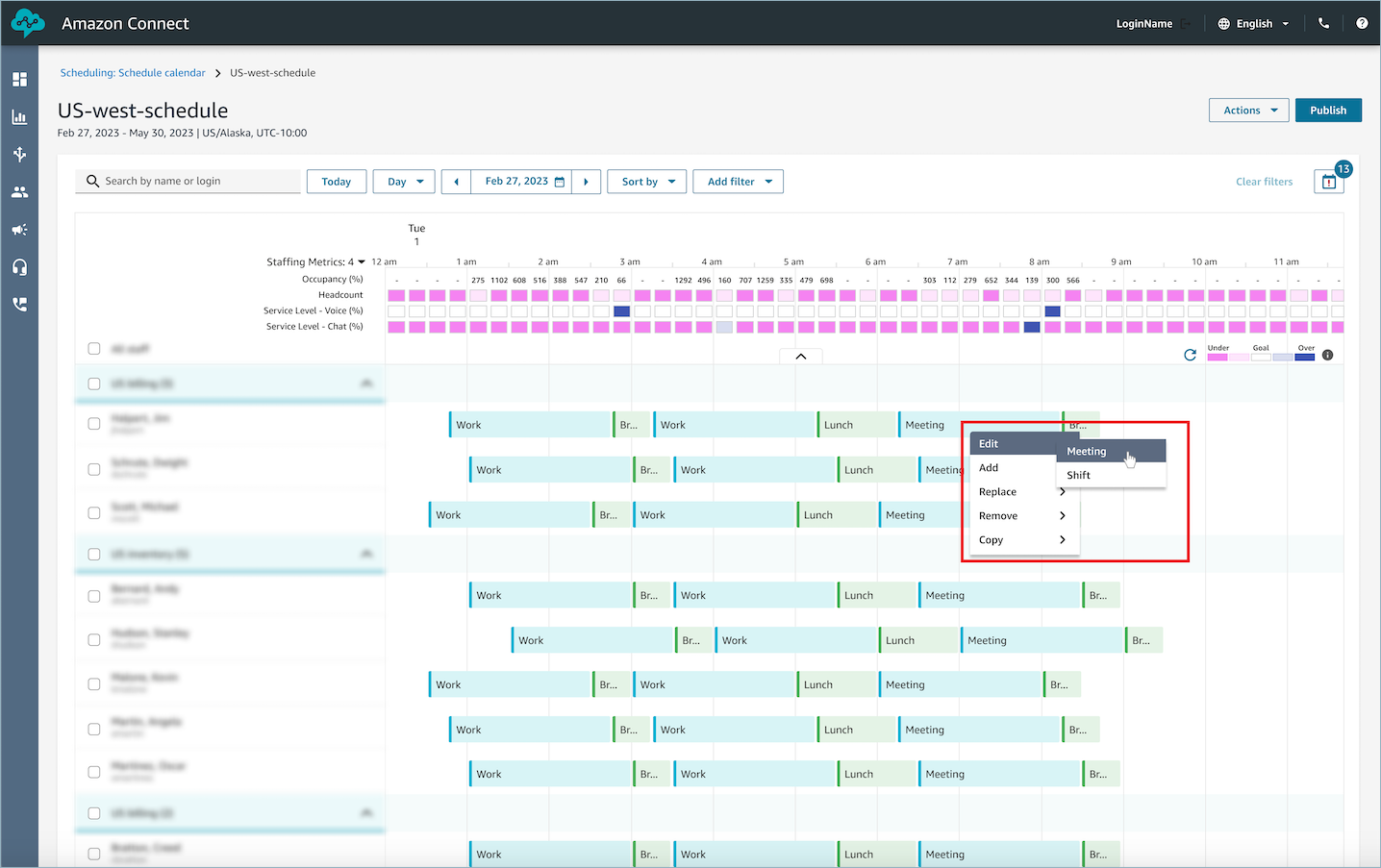
-
Eliminación de una actividad de turno
-
En el turno de un agente, elige la actividad, selecciona Eliminar y, a continuación, selecciona el nombre de la actividad para abrir la pantalla de eliminación de la actividad.
-
Si la actividad que va a eliminar forma parte de una serie periódica, puede elegir eliminar solo esta aparición o eliminar toda la serie.
-
Para eliminar solo esta aparición, sigue eliminándola siguiendo los pasos que se indican a continuación.
-
Para eliminar la serie, selecciona Ir a la serie y continúa con la eliminación siguiendo los pasos que se indican a continuación.
nota
Cuando se elimina una serie, las apariciones que estén en el pasado no se modifican. Solo las apariciones futuras se modifican en función del último patrón de repetición.
-
-
Seleccione la opción de verificación Anular reglas según sea necesario.
-
Elija Eliminar para eliminar la actividad.